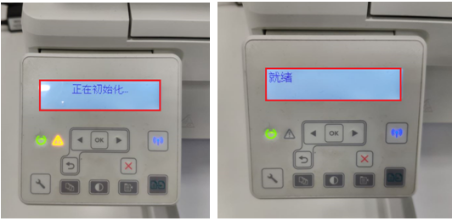1、正对打印机将手从出纸口伸入,然后向上抬起上盖。
2、翻开上盖后,从内部盖板边缘缝隙按住盖板或者指甲伸入后上翻。
3、翻开盖板可以看到机器内部构造,中间位置为两个耗材。在上方为19A成像鼓,下方为18A碳粉盒,先取下方碳粉盒。
4、抓住18A碳粉盒中间把手顺着机器内部轨道往外拉取出18A碳粉盒。
5、取出18A碳粉盒后可以再取出19A成像鼓,一样的方法抓住中间把手往外拉出。
6、两个耗材都是一样,把手翻转180度查看耗材背面芯片是否干净,用干净纸巾轻轻擦拭芯片表面后将碳粉盒重新装入机器内部关上盖板。装入时和取出时顺序相反,请先装入19A感光鼓再装18A碳粉盒。
7、打印机开始初始化,完成后显示就绪正常待机,打印机可以正常使用。